變更組織或集合層級的許可權
Azure DevOps Services | Azure DevOps Server 2022 - Azure DevOps Server 2019
組織或集合層級會設定數個許可權。 您可以將使用者或群組新增至 Project Collection Administrators 群組,以授與這些許可權。 或者,您可以將特定集合層級的許可權授與自定義安全組或使用者。
組織是共用資源的數個專案的容器。 如需詳細資訊,請參閱 規劃組織結構。
專案集合是共用資源的數個專案的容器。 如需詳細資訊,請參閱 關於專案和調整組織。
下列文章提供相關信息:
注意
安全組會在組織層級進行管理,即使它們用於特定專案也一樣。 視用戶權力而定,某些群組可能會隱藏在入口網站中。 若要檢視組織內的所有組名,您可以使用 Azure DevOps CLI 工具或 REST API。 如需詳細資訊,請參閱 新增和管理安全組。
注意
安全組會在集合層級進行管理,即使它們用於特定專案也一樣。 視用戶權力而定,某些群組可能會隱藏在入口網站中。 若要檢視集合中的所有組名,您可以使用 Azure DevOps CLI 工具或 REST API。 如需詳細資訊,請參閱 新增和管理安全組。
注意
安全組會在集合層級進行管理,即使它們用於特定專案也一樣。 視用戶權力而定,某些群組可能會隱藏在入口網站中。 若要檢視集合中的所有組名,您可以使用 REST API。 如需詳細資訊,請參閱 新增和管理安全組。
集合層級許可權
下表列出組織或集合層級指派的許可權。 除了代表其他許可權提出要求之外,所有這些許可權都會授與 Project Collection Administrators 群組的成員。 如需詳細資訊,請參閱 許可權和群組參考、群組。
一般
- 改變追蹤設定
- 建立新專案
- 刪除小組專案
- 編輯實例層級資訊
- 檢視實例層級資訊
服務帳戶
- 代表其他人提出要求
- 觸發事件
- 檢視系統同步處理資訊
面板
- 管理進程許可權
- 建立程式
- 從組織或帳戶刪除欄位
- 刪除程式
- 編輯程式
Repos (TFVC)
- 管理擱置的變更
- 管理工作區
- 建立工作區
管線
- 管理組建資源許可權
- 管理組建資源
- 管理管線原則
- 使用組建資源
- 檢視組建資源
測試計劃
- 管理測試控制器
稽核
- 刪除稽核數據流
- 管理稽核串流
- 檢視稽核記錄
原則
- 管理企業原則
注意
專案集合系統管理員 有權管理組織或集合層級安全組、群組成員資格,以及編輯許可權 ACL。 此許可權不會透過使用者介面來控制。
必要條件
- 若要管理組織或集合層級的許可權或群組,您必須是專案集合系統管理員安全組的成員。 如果您已建立組織或集合,則會自動成為此群組的成員。 若要新增至此群組,您需要向 Project Collection Administrators 群組的成員要求許可權。
- 在新增安全組之前,請確定已定義Microsoft Entra ID 或 Active Directory 中的安全組。 如需詳細資訊,請參閱 將 Active Directory /Microsoft Entra 使用者或群組新增至內建安全組。
注意
新增至 專案範圍使用者 群組的用戶無法存取大部分 的組織設定 頁面,包括 許可權。 如需詳細資訊,請參閱 管理您的組織、限制專案的用戶可見度等等。
擁有 項目關係人存取權 的用戶無法存取特定功能,即使他們具有這些功能的許可權也一樣。 如需詳細資訊,請參閱專案關係人存取快速參考。
注意
擁有 項目關係人存取權 的用戶無法存取特定功能,即使他們具有這些功能的許可權也一樣。 如需詳細資訊,請參閱專案關係人存取快速參考。
將成員新增至專案集合管理員群組
您可以將專案、組織或集合中的使用者新增至 專案集合系統管理員 群組,或組織或集合層級的任何其他群組。 若要新增自定義安全組,請先 建立群組。
在下列步驟中,我們會示範如何將使用者新增至組織或集合層級的 Project Collection Administrators 群組。 方法類似於新增Microsoft Entra ID 或 Active Directory 群組。 您也可以將使用者新增至專案層級的 [專案集合管理員 ] 群組。
注意
若要啟用 [ 組織許可權設定] 頁面 v2 預覽頁面,請參閱 啟用預覽功能。
變更群組的許可權
您可以變更任何組織或集合層級群組的許可權,但 Project Collection Administrators 群組除外。 將安全組新增至集合類似於將安全組新增至專案。 如需詳細資訊,請參閱 新增或移除使用者或群組、管理安全組和 關於許可權、許可權狀態。
注意
若要啟用 [ 組織許可權設定] 頁面 v2 預覽頁面,請參閱 啟用預覽功能。
移至 [ 許可權] 頁面,如上一節所述, 將使用者或群組新增至 Project Administrators 群組。
注意
根據設計,您無法變更 Project Collection Administrators 群組的許可權設定。
選擇您要變更其許可權的群組。
在下列範例中,我們選擇 項目關係人有限 群組,並變更數個許可權。
![所選群組的 [集合層級許可權],預覽頁面的螢幕快照。](media/change-project-collection-level/change-project-collection-level-permission-for-group.png?view=azure-devops-2020)
您的變更會自動儲存。
移至 [ 安全性] 頁面,如上一節所述, 將使用者或群組新增至 Project Collection Administrators 群組。
選擇您要變更其許可權的群組。
在下列範例中,我們選擇 [項目關係人有限 ] 群組,並變更數個許可權。
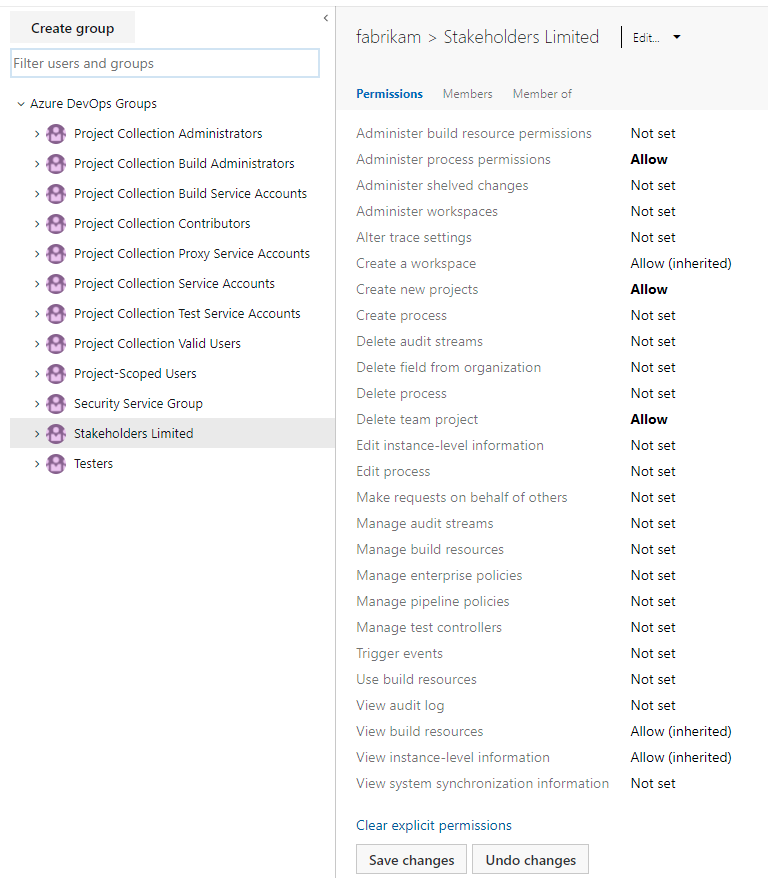
選取儲存變更。
變更用戶的許可權
您可以變更特定使用者的集合層級許可權。 如需詳細資訊,請參閱 關於許可權、許可權狀態。
注意
若要啟用 [ 組織許可權設定] 頁面 v2 預覽頁面,請參閱 啟用預覽功能。
移至 [ 許可權] 頁面,如上一節所述, 將使用者或群組新增至 Project Administrators 群組。
選取 [ 使用者],然後選擇您想要變更其許可權的使用者。
![[使用者] 索引標籤的螢幕快照,選擇使用者。](media/change-project-level/choose-users-select-user.png?view=azure-devops-2020)
變更一或多個許可權的指派。
在下列範例中,我們會變更 Christie Church 的 編輯專案層級資訊 。
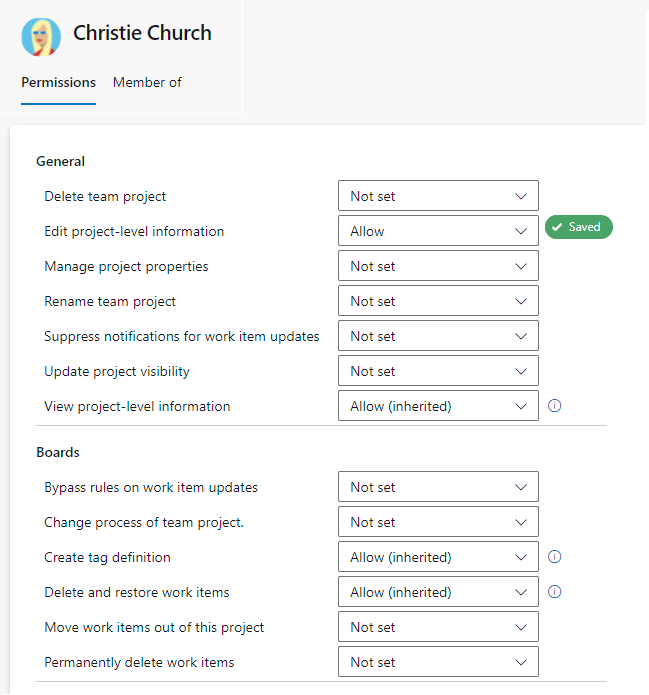
關閉對話框,並自動儲存變更。
開啟 [ 安全性 ] 頁面,如上一節所述, 將使用者或群組新增至 Project Administrators 群組。
在 [ 篩選使用者和群組 ] 文字框中,輸入您想要變更其許可權的用戶名稱。
變更一或多個許可權的指派。
在下列範例中,我們會變更 Christie Church 的 編輯專案層級資訊 。
![所選使用者的螢幕快照,變更 [編輯專案層級資訊] 權限等級。](media/change-project-collection-level/change-project-level-permission-for-user-current-page.png?view=azure-devops-2020)
選取儲存變更。
如果您的內部部署與 SQL Server 報表整合,請個別管理這些產品與其網站的成員資格。 如需詳細資訊,請參閱 授與許可權以檢視或建立 SQL Server 報表。
常見問題集
問:何時需要將某人新增至專案集合管理員角色?
答:變化不一。 在大部分組織中,Project Collection Administrators 會管理 Team Foundation Administrators 群組所建立的集合。 它們不會自行建立集合,但會處理工作,例如建立小組專案、將使用者新增至群組,以及修改集合設定。
問:管理所有元件和相依性的專案集合的最佳許可權為何?
答:專案集合管理員需要下列許可權:
- Team Foundation Server:Project Collection Administrators 群組的成員,或將必要的集合層級許可權設定為 [允許]。
- SharePoint 產品: 如果集合包含網站集合資源, 則網站集合管理員 群組的成員。
- Reporting Services:如果集合包含報告資源,則為 Team Foundation Content Manager 群組的成員。
問:我是系統管理員,但我沒有新增專案集合管理員的許可權。 我需要什麼?
答:您需要下列許可權:
- 專案集合管理員 或 檢視伺服器層級資訊,並將 [編輯伺服器層級資訊 ] 設定為 [允許]。
- 針對 SharePoint 產品,網站集合系統管理員或伺服器陣組管理員群組的成員資格。
- 針對 Reporting Services,內容管理員或 Team Foundation 內容管理員群組的成員資格。
重要
若要建立專案集合並執行其他系統管理工作,使用者需要系統管理許可權。 此外,Team Foundation Background Job Agent 的服務帳戶必須具有特定許可權。 如需詳細資訊,請參閱 Team Foundation Server 和 Team Foundation Background Job Agent 中的服務帳戶和相依性。
下一步
相關文章
意見反映
即將推出:我們會在 2024 年淘汰 GitHub 問題,並以全新的意見反應系統取代並作為內容意見反應的渠道。 如需更多資訊,請參閱:https://aka.ms/ContentUserFeedback。
提交及檢視以下的意見反映:
![顯示 [組織設定] 和 [許可權] 選取項目的螢幕快照。](media/permissions/open-project-settings-permissions-preview.png?view=azure-devops-2020)
![顯示 [項目設定 > 許可權]、[新增成員] 的螢幕快照。](media/project-collection/project-admin-members-add-s154.png?view=azure-devops-2020)
![顯示 [新增使用者和群組] 對話框、預覽頁面的螢幕快照。](media/project-collection/add-member-project-admin.png?view=azure-devops-2020)
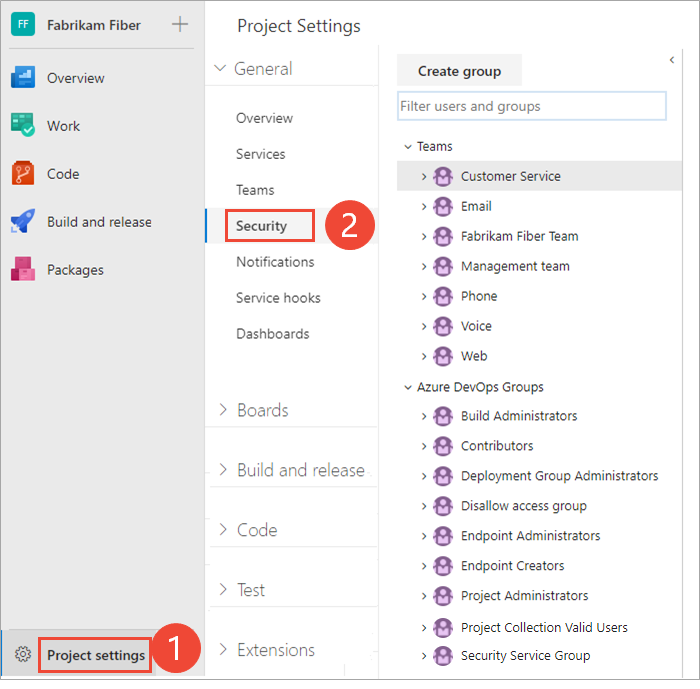
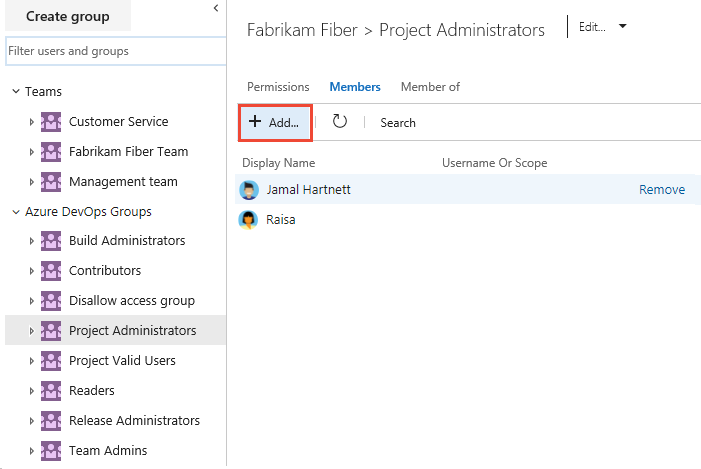
![顯示 [新增使用者和群組] 對話框、目前頁面的螢幕快照。](media/project-level-permissions-add-a-user.png?view=azure-devops-2020)